Ob Defekt, Modellwechsel oder ein anderer Grund, ein neuer Router für den Zugang zum Internet muss irgendwann eingerichtet werden. Ihr habt kein Gerät mit Netzwerkkabel? Kein Problem, das geht auch ohne!
Das leidige Thema Netzwerkkabel
Euer WLAN wollt und müsst ihr einrichten. Im Router. Der aber ja noch nicht per WLAN erreichbar ist, weil das ja nicht konfiguriert ist. Solche oder ähnliche Gedanken gehen den meisten Anwendern durch den Kopf. Und da die meisten Geräte mittlerweile auf einen kabelgebundenen Netzwerkanschluss (LAN, RJ45) verzichten, scheint das schwer lösbar zu sein. Dummerweise sind wenig Dokumentationen in der Verpackung. Und ohne Internetverbindung im Internet danach zu suchen (oder den kleinen Bildschirm des Smartphones zu benutzen) ist keine echte Option. Aber dreht doch mal euren Router um!
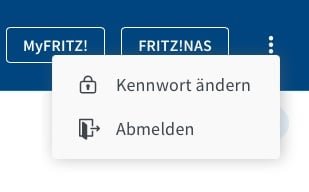
Vorkonfiguriertes WLAN
Diese Herausforderung ist den Herstellern natürlich auch nicht fremd. Im Auslieferungszustand bieten die meisten Router ein einfaches WLAN, dessen Zugangsdaten auf dem Typenaufkleber des Routers zu finden sind:
- Der Name des Routers ist meist auch der Name des WLANs, beispielsweise FritzBox 7590 AX.
- Der WLAN-Passcode, den ihr bei der Verbindung eingeben müsst, steht als Kombination von Ziffern auf dem Aufkleber.
- Um euch mit der Konfigurationsoberfläche des Routers zu verbinden, gebt bei Fritz!Boxen im Browser fritz.box ein, bei anderen Herstellern die IP-Adresse, die auf dem Typenaufkleber steht (beispielsweise 192.168.70.1).
- Das Passwort, das ihr für die Weboberfläche eingeben müsst, findet ihr auch auf dem Typenaufkleber.
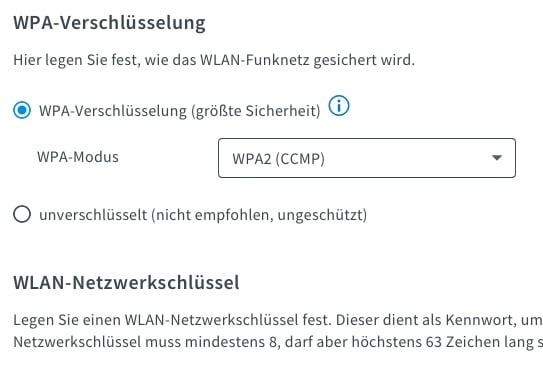
Zugangsdaten direkt ändern!
So schön es ist, dass alle benötigten Informationen auf dem Router stehen, so gefährlich ist das auch: Jeder, der den Router im Zugriff hat, könnte sich damit anmelden und eure Internetverbindung übernehmen. Aus dem Grund sollte der erste Schritt sein, diese Standardinformationen zu ändern:
- Klickt oben rechts in der Weboberfläche auf die drei Punkte, dann auf Kennwort ändern, um das Kennwort zur Weboberfläche selbst zu ändern. Verwendet dazu ein gutes Passwort!
- Unter Einstellungen > WLAN > Sicherheit gebt unter WLAN-Netzwerkschlüssel einen neuen WLAN-Schlüssel ein. Den braucht jedes Gerät, um ins WLAN zu kommen.
- Keine Sorge: Die WLAN-Verbindung wird getrennt. Das ist korrekt, denn der Netzwerkschlüssel stimmt ja nicht mehr. Verbindet euch einfach neu mit dem WLAN!





